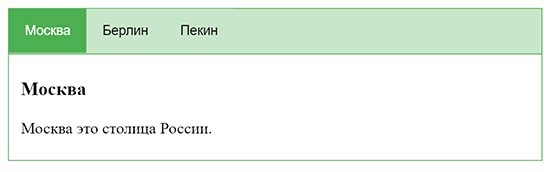- Вкладки (страницы) на одной странице на html/css с помощью :target
- Создание вкладок при помощи HTML и CSS
- Как сделать адаптивные табы (вкладки) на css без использования скриптов
- Адаптивные вкладки (табы) на чистом css и без скриптов
- HTML код для табов с использованием css3 по пунктам
- CSS стили для табов с использованием css3 по пунктам
- Как заставить это работать
- Делаем наши табы адаптивными
- автор: Роман Довгаль
- Как сделать вкладки в HTML
- Демонстрация вкладок
- HTML код вкладки
- Москва
- Берлин
- Пекин
- CSS код вкладки
- Комментарии для CSS кода
- JS код вкладки
- Комментарии для JS кода
- Комментарии ( 2 ):
Вкладки (страницы) на одной странице на html/css с помощью :target
Рассмотрим один из вариантов создания нескольких страниц или вкладок (в том числе вложенных) на html и css без скриптов, списков и таблиц, на одной html странице. Только дивы, только хардкор. Подходит для небольших портфолио и элементов интерфейса. Не будьте буратинами используя это везде подряд.
Суть:
Современные браузеры загружают содержимое только если блок виден, поэтому костыли для загрузки контента (картинок) отменяются.
Коротко: ссылка на блок делает его видимым, при том что по-умолчанию они невидимы (поэтому обратно display:none когда выделяем другие); сделать невидимым первый блок если выделен _не он_, так как по-умолчанию он виден. Собственно, это всё. Теперь реализация.
HTML. Разделим блок на 3 страницы и один на 3 вкладки, для наглядности:
#one #two #three #one #two #three #one #two #three Перейдём к разметке, здесь всё внезапно очень просто (но не очевидно) и валидно, никаких нестандартных изощрений:
div < display: none; >/* Делаем блок по-умолчанию невидимым */ div:target < display: block; >/* Выделенный блок видим */ /* Теперь магия, т.е. регулярные выражения, для удобства */ div[id*=t]:target ~ #one < /* Для всех блоков, содержащих "t" в идентификаторе, делаем #one невидимым */ display: none; >/* Обошлись одной буквой конкретно в этом случае, иначе придётся просто прописывать "tab" для всех вкладок сразу и отдельно для каждого не-#one */ div[id*=tab]:target ~ #three < /* На последок, для всех вкладок делаем третью страницу видимой */ display: none; >Реализовать подобное можно разными способами, но по-моему это самый логичный — без извращений в виде представления ссылок кнопками, списками, скриптами и прочей ересью, ссылка это ссылка, а блок это блок.
Создание вкладок при помощи HTML и CSS
В данной теме мы рассмотрим простой скрипт создания вкладок при помощи HTML и CSS.
Вкладки, как правило, используются для экономии места при размещении большого количества информации на одной страничке.
При использовании вкладок посетитель может просмотреть без перезагрузки странички интересующую его информацию, просто кликнув по заголовку нужной вкладки.
Наш скрипт является легким и быстрым т.к. не использует JavaScript код или какие-либо плагины и библиотеки.
Ниже Вы можете наблюдать пример создаваемых данным скриптом вкладок:
Размеры содержимого вкладок
могут отличаться по высоте!
Как видно из примера, содержимое каждой вкладки может быть различным по высоте, чего частенько не встретишь в других подобных скриптах (у них все вкладки одинаковые по высоте). Количество вкладок и их оформление также можно легко изменить.
При создании вкладок HTML разметка вкладок выглядит следующим образом:
Для того чтобы вкладки функционировали и были похожи на те, что приведены в примере выше, в шапке сайта между тегами и добавьте следующие стили оформления:
< style type = "text/css" >
. tabs < width : 100 %; padding : 0px ; margin : 0 auto ; >
. tabs > input < display : none ; >
. tabs > div display : none ;
padding : 12px ;
border : 1px solid #C0C0C0;
background : #FFFFFF;
>
. tabs > label display : inline — block ;
padding : 7px ;
margin : 0 — 5px — 1px 0 ;
text — align : center ;
color : #666666;
border : 1px solid #C0C0C0;
background : #E0E0E0;
cursor : pointer ;
>
. tabs > input : checked + label color : #000000;
border : 1px solid #C0C0C0;
border — bottom : 1px solid #FFFFFF;
background : #FFFFFF;
>
#tab_1:checked ~ #txt_1,
#tab_2:checked ~ #txt_2,
#tab_3:checked ~ #txt_3,
#tab_4:checked ~ #txt_4 < display: block; >
В результате использования вот такого нехитрого кода можно значительно сэкономить место на страничках сайта и систематизировать размещение контента.
Как сделать адаптивные табы (вкладки) на css без использования скриптов
Добрый вечер! Сегодня я вам расскажу, каким образом можно сделать табы (вкладки) на чистом css3 без какого-либо использования jquery или других скриптов. Как вы уже знаете, чем меньше вы будете использовать скриптов, тем лучше для вашего сайта, и тем быстрее он будет работать. А скорость сайта сегодня один из самых важных показателей его ранжирования в поисковых системах.
Адаптивные вкладки (табы) на чистом css и без скриптов
Сегодня табы есть практически на любом сайте. Они необходимы для того, чтобы отображать несколько областей контента без перехода пользователя на другие страницы. Например, на одном из моих проектов по разработке интернет-магазина на Joomla было добавление двух табов, которые будут отображать по 3 товара двух типов: “хиты продаж” и “последние”. Принято решение делать их на чистом css без перезагрузки сайта ненужными скриптами.
HTML код для табов с использованием css3 по пунктам
1. В первую очередь нам необходимо создать div с классом “tabs”.
2. Добавляем непосредственно кнопки-переключали с именем “tabs”, при нажатии на которые они будут включать содержимое наших табов.
3. Добавляем их название через label
4. Под кнопками, которые мы с Вами сделали в пунктах 1-3, мы добавляем уже непосредственно контент, который нам нужно выводить. В моем случае это три последних товара и три лучших товара.
Каждый блок у нас имеет класс tab-content и идентификаторы tab-content-1 и tab-content-2.
Итоговый HTML наших будущих табов
На этом мы закончили с написанием нашего html. Согласитесь, ничего сложного тут не было. Итак, идем дальше.
CSS стили для табов с использованием css3 по пунктам
Теперь самое интересное и сложное. Нам нужно наши табы сделать табами, которые будут переключаться при клике 🙂
Так как у нас будет два таба, то нам нужно назначить им такую ширину, чтобы они помещались на экране и не вылазили за его черту. Для этого мы прописываем ширину 50%. Если у вас будет другое число табов, то и ширину рассчитывайте отталкиваясь от их числа.
Также, обратите внимание, что по умолчанию, мы делаем наши кнопки-переключатели невидимыми
.tabs < max-width: 90%; float: none; list-style: none; padding: 0; margin: 75px auto; border-bottom: 4px solid #ccc; >.tabs:after < content: ''; display: table; clear: both; >.tabs input[type=radio] < display:none; >.tabs label p < padding: 5px; margin-right: 0; >.tabs label < display: block; float: left; width: 50%; color: #ccc; font-size: 30px; font-weight: normal; text-decoration: none; text-align: center; line-height: 2; cursor: pointer; box-shadow: inset 0 4px #ccc; border-bottom: 4px solid #ccc; -webkit-transition: all 0.5s; /* Safari 3.1 to 6.0 */ transition: all 0.5s; >.tabs label span < display: none; >.tabs label:hover < color: #3498db; box-shadow: inset 0 4px #3498db; border-bottom: 4px solid #3498db; >.tab-content
Как заставить это работать
Добавляем следующий css код
.tabs [id^=»tab»]:checked + label < background: #FFF; box-shadow: inset 0 4px #3498db; border-bottom: 4px solid #3498db; color: #3498db; >#tab-first:checked ~ #tab-content-1, #tab-second:checked ~ #tab-content-2
Строками выше мы добавляем особы стиль для активного таба используя :checked + label
Далее мы уже проверяем, какой наш переключатель имеет статус checked и отображаем содержимое, которое у нас прикреплено за ним, используя его id.
#tab-first:checked ~ #tab-content-1 – данная строка говорит о том, что нам нужно отобразить контент, который имеет id=”tab-content-1″, если tab-first имеет статус checked.
Делаем наши табы адаптивными
@media (min-width: 768px) < .tabs p < padding: 5px; margin-right: 10px; >.tabs < max-width: 750px; margin: 50px auto; >>
Ну вот по сути и все. Наши табы готовы :). Вы их можете менять как угодно, добавлять-удалять. Спасибо за внимание 🙂
автор: Роман Довгаль
С 2010 года я занимаюсь интернет маркетингом. Сюда входит и SEO, и SMM, и SMO, и, собственно маркетинговое продвижение не только сайтов, а проектов в комплексе 🙂
Для меня каждый проект – это отдельная жизнь. Своя целевая аудитория, свои методы продвижения, свои показатели результативности 🙂
Как сделать вкладки в HTML
Сегодня мы создадим три вкладки (tabs), переключаясь между которыми, поочередно будет скрываться или снова показываться, содержимое всех вкладок.
В каких случаях целесообразно размещать контент на сайте во вкладках?
Первая причина – в целях экономии места на странице. Вторая причина – когда содержимое сайта разнородное. В большинстве случаев, обе причины, склоняют нас к использованию вкладок (табов) на сайте.
Я знаю, что начинающие веб-разработчики, «шарахаются» от нативного способа (с применением JS) делать подобные вкладки. Предпочитая, не вникать в технические детали, хватаются за готовый плагин на jQuery (смотрите урок по Easytabs) или берут готовый компонент на Bootstrap.
Однако этот урок посвящается тем смельчакам, которые не прячут голову в песок, а хотят разобраться в механизме переключения между вкладками. Особенно, урок будет полезен изучающим JavaScript. Пользуясь случаем, не могу не посоветовать видео-курс по JavaScript.
Демонстрация вкладок
HTML код вкладки
Внутри контейнера див с классом tab, создадим 3 кнопки-ссылки (названия городов) с классом tablinks, заранее повесим на кнопки события по клику и дадим название функции openCity. При клике по кнопке отработает эта функция, первым аргументом события будет — event.
Дальше создадим три блока с контентом для каждого таба, каждому блоку присвоим ID для получения нужных элементов и классы для стилизации их.
Москва
Москва это столица России.
Берлин
Берлин это столица Германии.
Пекин
Пекин это столица Китая.
CSS код вкладки
Комментарии для CSS кода
1) Зададим для блока с классом tab контейнера цвет фона и рамку.
2) Сделаем кнопки-переключатели button с тем же фоном, без рамок, с отступами для названий городов и плавным переходом.
3) Поменяем цвет фона при наведении на кнопки button:hover.
4) Зададим цвет фона и цвет ссылки для активной кнопки вкладки button.active.
5) Сделаем блоки с контентом tabcontent невидимыми с отсутствующей верхней рамкой.
JS код вкладки
Комментарии для JS кода
1) Объявим все переменные.
2) Получим все элементы с классом tabcontent и спрячем их.
3) Получим все элементы с классом tablinks и удалим активный класс.
4) Покажем текущую вкладку и добавим активный класс на кнопку, которая откроет вкладку с ID по названию города.
Создано 03.12.2018 10:02:31
Копирование материалов разрешается только с указанием автора (Михаил Русаков) и индексируемой прямой ссылкой на сайт (http://myrusakov.ru)!
Добавляйтесь ко мне в друзья ВКонтакте: http://vk.com/myrusakov.
Если Вы хотите дать оценку мне и моей работе, то напишите её в моей группе: http://vk.com/rusakovmy.
Если Вы не хотите пропустить новые материалы на сайте,
то Вы можете подписаться на обновления: Подписаться на обновления
Если у Вас остались какие-либо вопросы, либо у Вас есть желание высказаться по поводу этой статьи, то Вы можете оставить свой комментарий внизу страницы.
Порекомендуйте эту статью друзьям:
Если Вам понравился сайт, то разместите ссылку на него (у себя на сайте, на форуме, в контакте):
- Кнопка:
Она выглядит вот так: - Текстовая ссылка:
Она выглядит вот так: Как создать свой сайт - BB-код ссылки для форумов (например, можете поставить её в подписи):
Комментарии ( 2 ):
Очень понравился материал. Но я новичок в этом деле и мне не совсем понятно, как сделать, чтобы при открытии страницы по умолчанию была активна первая вкладка и чтобы она была раскрыта.
Впервые вижу чтобы идентификаторы писали кириллицей, весь код должен быть на английском.
Для добавления комментариев надо войти в систему.
Если Вы ещё не зарегистрированы на сайте, то сначала зарегистрируйтесь.
Copyright © 2010-2023 Русаков Михаил Юрьевич. Все права защищены.